рефераты конспекты курсовые дипломные лекции шпоры
- Раздел Компьютеры
- /
- Outlook-модуль
Реферат Курсовая Конспект
Outlook-модуль
Outlook-модуль - раздел Компьютеры, КОНСОЛЬНЫЕ СКАНЕРЫ ДЛЯ DOS/386 И WIN32, РОР3-ФИЛЬТР, СКРИПТ-ФИЛ Outlook-Модуль Выполняет Проверку И Обезвреживание Почтовых Сообщений Перед И...
Outlook-модуль выполняет проверку и обезвреживание почтовых сообщений перед их прочтением и отправкой с использованием Microsoft Outlook и Microsoft Exchange Client. Для вызова диалога настроек Outlook-модуля необходимо выбрать соответствующий пункт в контекстном меню иконки Диспетчера в панели задач (рис. 40).

рис. 40
После этого откроется диалог редактирования настроек Outlook-модуля (рис. 41). После изменения настроек Outlook-модуля необходимо нажать кнопку «ОК» для применения настроек и закрытия диалогового окна, кнопку «Применить» для применения настроек и продолжения редактирования. Для закрытия диалога без применения внесенных изменений необходимо нажать кнопку «Отменить».

рис. 41
В разделе «Общее» указываются настройки режимов обработки сообщений. Если установлен пункт «Проверять сообщение при чтении», то при попытке прочитать сообщение пользователь не получит к нему доступ, пока оно не будет проверено. Если установлен пункт «Информировать о произведенных действиях», то Outlook-модуль будет отображать окно с информацией о действиях, которые были произведены над инфицированным либо подозрительным объектом, обнаруженным в сообщении при проверке его перед прочтением (рис. 42).
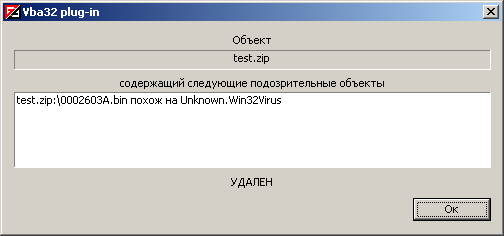
рис. 42
Если установлен пункт «Проверять сообщение при отправке», то при попытке отправить сообщение Outlook-модуль будет информировать пользователя об инфицированных либо подозрительных объектах, обнаруженных в сообщении. При этом пользователю будет предоставлен выбор – отправить сообщение как есть, либо отменить отправку этого сообщения (рис. 43).

рис. 43
В разделе «Инфицированные объекты» указываются действия, производимые над объектом сообщения (HTML телом сообщения либо прикрепленным к нему файлом) когда в нем обнаружена вредоносная программа. В поле «Действие 1» указывается действие, которое в первую очередь производиться над инфицированным объектом. В поле «Действие 2» указывается действие, которое производиться над инфицированным объектом, если над ним не удалось произвести первое действие.
Если указано «Пропустить», то при обнаружении инфицированного объекта (HTML тела сообщения либо прикрепленного к нему файла) с ним не будет производиться ни каких действий.
Если указано «Обезвредить», то при обнаружении инфицированного объекта (HTML тела сообщения либо прикрепленного к нему файла), он будет обезврежен.
Если указано «Удалить», то при обнаружении инфицированного объекта (HTML тела сообщения либо прикрепленного к нему файла) он будет удален. Это не означает, что будет удалено все сообщение, а лишь инфицированный объект, находящийся в нем.
Если указано «Доп. запрос», то при обнаружении инфицированного объекта (HTML тела сообщения либо прикрепленного к нему файла) будет выведен диалог для запроса у пользователя действия, которое необходимо выполнить над объектом (рис. 44).

рис. 44
Если установлен пункт «Делать копию» рядом с полем действия, то перед выполнением над объектом указанного действия будет сохранена его копия.
В поле «Копировать в» указывается каталог, в который будут помещаться копии инфицированных объектов. Для указания существующего каталога, можно нажать кнопку «Обзор» для отображения стандартного диалога выбора каталога.
При нажатии кнопки «Заменять объект на…» будет выведен диалог для редактирования содержимого уделенного объекта (см. ниже).
В разделе «Подозрительные объекты» указываются действия, производимые над объектом сообщения (HTML телом сообщения либо прикрепленным к нему файлом) когда в нем обнаружена подозрительная программа. С помощью переключателя «Уровень эвристического анализа» устанавливается уровень эвристического анализа. В поле «Действие» указывается действие, которое производиться над подозрительным объектом.
Если указано «Пропустить», то при обнаружении подозрительного объекта (HTML тела сообщения либо прикрепленного к нему файла) с ним не будет производиться ни каких действий.
Если указано «Удалить», то при обнаружении подозрительного объекта (HTML тела сообщения либо прикрепленного к нему файла) он будет удален. Это не означает, что будет удалено все сообщение, а лишь подозрительный объект, находящийся в нем.
Если указано «Доп. запрос», то при обнаружении подозрительного объекта (HTML тела сообщения либо прикрепленного к нему файла) будет выведен диалог для запроса у пользователя действия, которое необходимо выполнить над объектом (рис. 45).
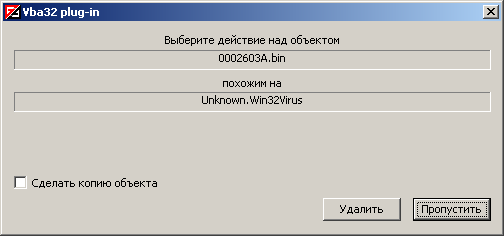
рис. 45
Если установлен пункт «Делать копию» рядом с полем действия, то перед выполнением над объектом указанного действия будет сохранена его копия.
В поле «Копировать в» указывается каталог, в который будут помещаться копии подозрительных объектов. Для указания существующего каталога, можно нажать кнопку «Обзор» для отображения стандартного диалога выбора каталога.
При нажатии кнопки «Заменять объект на…» будет выведен диалог для редактирования содержимого удаленного объекта.
При удалении инфицированного либо подозрительного объекта изменяется его имя и содержимое. Для изменения имени и содержимого удаляемого инфицированного или подозрительного объекта необходимо нажать кнопку «Заменять объект на…» в соответствующем разделе («Инфицированные объекты» либо «Подозрительные объекты»). При этом появиться диалоговое окно (рис. 46).

рис. 46
В поле «Имя объекта» задается имя, которое устанавливается для удаляемого объекта. К заданному имени автоматически добавляется расширение «.txt» для того, чтобы текст, на который было изменено содержимое удаленного объекта, можно было просмотреть прямо из почтового клиента с помощью программы заданной по умолчанию для файлов *.txt (обычно Notepad). В полу «Тело объекта» указывается текст, который будет помещен в удаляемый объект вместо его содержимого.
При редактировании имени объекта и тела объекта, возможна вставка текстов подстановки, для этого необходимо нажать кнопку «<<», предварительно выбрав текст подстановки из списка «Подстановки». Далее следует описание текстов подстановки:
- «Дата/время» (%TIME%) – время удаления инфицированного/подозрительного объекта;
- «Имя объекта» (%OBJECT%) – исходное имя удаляемого объекта;
- «Вирусы» (%VIRLIST%) – список инфицированных/подозрительных объектов обнаруженных в проверяемом объекте.
Чтобы задать имя объекта и тело объекта, заданные производителем по умолчанию, необходимо нажать кнопку «По умолчанию».
– Конец работы –
Эта тема принадлежит разделу:
КОНСОЛЬНЫЕ СКАНЕРЫ ДЛЯ DOS/386 И WIN32, РОР3-ФИЛЬТР, СКРИПТ-ФИЛ
На сайте allrefs.net читайте: "КОНСОЛЬНЫЕ СКАНЕРЫ ДЛЯ DOS/386 И WIN32, РОР3-ФИЛЬТР, СКРИПТ-ФИЛ"
Если Вам нужно дополнительный материал на эту тему, или Вы не нашли то, что искали, рекомендуем воспользоваться поиском по нашей базе работ: Outlook-модуль
Что будем делать с полученным материалом:
Если этот материал оказался полезным ля Вас, Вы можете сохранить его на свою страничку в социальных сетях:
| Твитнуть |
Хотите получать на электронную почту самые свежие новости?







Новости и инфо для студентов